어도비 무료 프로그램을 크랙으로 구해서 쓰거나
일부 이용자들은 Adobe 제품의 합법적인 복사본을 구입한 다음에도 아래와 같은 오류 메세지가 뜨는 경우가 있다
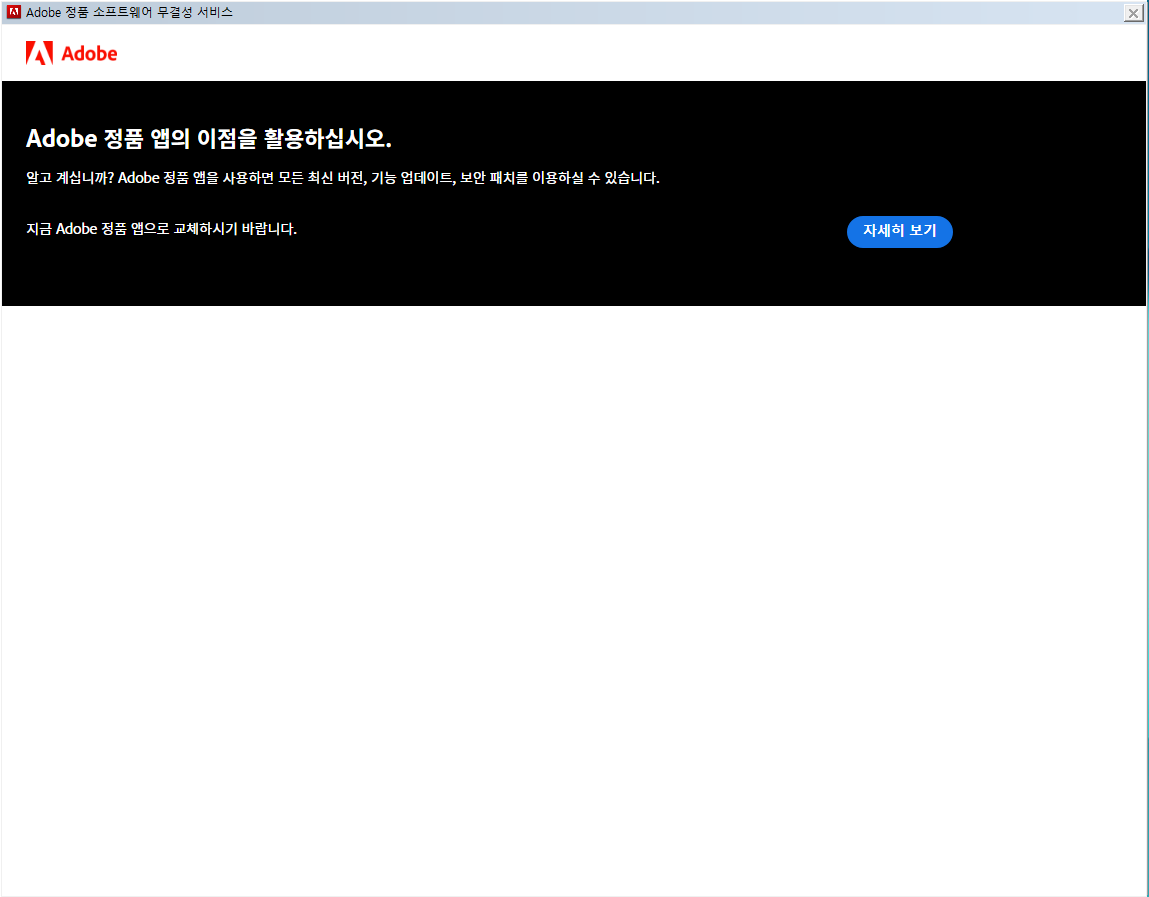
창이 한번 뜨면 다른 모든 창 위에 우선적으로 표시되면서
특히 게임을 하고 있거나 중요한 작업중일 때 번거롭게 만든다
이 서비스 창을 제거하는 방법은 4가지가 있다
1. 정품 프로그램 구입
가장 손쉬운 해결방법으로는 정품 프로그램을 구입해서 이용하는 것이다
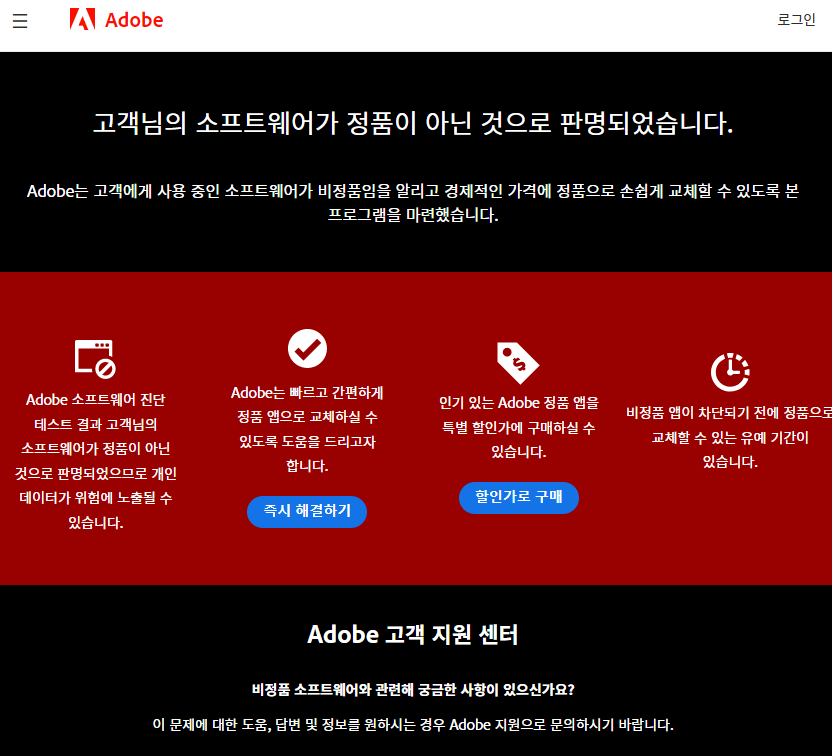
서비스 창에서 자세히 보기를 누르면
바로 정품 소프트웨어를 구매할 수 있는 페이지로 연결된다
정품 소프트웨어를 구매해서 빠르게 해결할 수 있다
2. 서비스 프로그램을 이용한 무결성 서비스 비활성화
시작 단축키를 누르고
"서비스"를 검색한 후에 결과로 뜨는 프로그램을 누르면

이런 창이 뜨게 된다
밑에 있는 "표준"탭을 클릭하고
Adobe Genuine Software Integrity Service
라는 항목을 찾아서
마우스 우클릭 후
"속성"을 열자
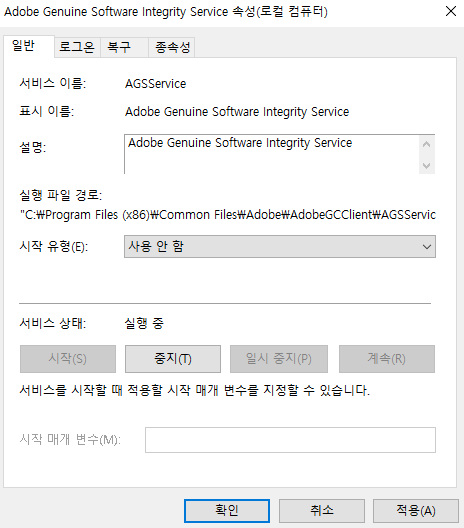
중간에 있는 시작 유형을
"사용 안 함"으로 변경해주고
확인을 누르자
이 후 컴퓨터를 껐다가 켜서 프로그램이 작동하는지 확인해보면 된다
3. 작업 관리자를 이용한 무결성 서비스 비활성화
시작 버튼을 누르고 검색창에 "작업관리자"를 입력해서 켜주자

프로세스 탭에서 Adobe Genuine Software Integrity Service를 찾고
마우스 우클릭 후
"작업 끝내기" 버튼을 눌러주자
그 후에
내 PC 폴더를 켜서
C:\Program Files (x86)\Common Files\Adobe\AdobeGCClient
위치에 있는 "AdobeGCClient"를 지워주면 된다

4. 명령어를 이용한 무결성 서비스 비활성화
시작 버튼을 누르고 검색창에 "cmd"를 입력해서
명령 프롬프트를 켜주자

"sc delete AGS Service"를 입력하고 엔터 키를 눌러주자
그 이후 앞서 지운것처럼
내 PC 폴더를 켜서
C:\Program Files (x86)\Common Files\Adobe\AdobeGCClient
위치에 있는 "AdobeGCClient"를 지워주면 된다
이 중에서 통하는 방법으로 선택해서 이용하면 된다
'정보글' 카테고리의 다른 글
| 건강보험 자격득실 확인서 발급 방법(개인 기준) + PDF 비밀번호 해제 방법 (0) | 2022.11.13 |
|---|---|
| 4대보험 가입내역 확인서 발급 방법(개인 비회원 기준) (0) | 2022.11.13 |
| 링크 저장해두는 어플 - 모아유 (0) | 2022.09.15 |
| 인스타 태그 추천해주는 어플 - 태그야놀자 (0) | 2022.09.15 |
| 스페인 방(피소 piso) 구하는 사이트 모음 (0) | 2022.09.14 |




댓글